U doba cyber svijeta u kojem multinacionalne korporacije ili domaće osobne web stranice, a sve rade na računalima, nadogradnja novim tehničkim dostignućima brzo postaje nužna. Microsoft svake dvije ili tri godine lansira novi operativni sustav s boljom grafikom i tehničkim karakteristikama kako bi interakciju s vašim osobnim srebrnim zaslonom učinio vrlo korisnom. Prošli su dani kada Windows XP nekada vladao svijetom. Pojavom novih operativnih sustava, tehnički pametni ljudi uvijek se drže najnovijeg operativnog sustava dostupnog na tržištu.
Posljednje u tom pogledu je Microsoftov Windows 10 koji je nedavno doživio nekoliko promjena prije konačnog izdanja. Ako ste instalirali Windows 10 i prijavili se s Microsoftovim računom, prema zadanim postavkama pristajete na različite uvjete i odredbe kako biste podijelili puno podataka sa svojim proizvođačem - Microsoftom. Windows 10 ima puno pogodnosti za ljude koji ulažu puno vremena na svoja osobna računala. Prednosti i prednosti u vezi s korištenjem vašeg
Microsoftov račun jer su vaše prijave najvažnije. Omogućuje vam sinkronizaciju personaliziranih postavki, datoteka pohranjenih na jednom pogonu, Windows Store aplikacijama i još mnogo toga između drugog Uređaji sa sustavom Windows 10.Ponekad privremeni ili bolje reći lokalni Windows 10 račun postane potreba. Recimo, možda ćete htjeti stvoriti lokalni račun za nekoga tko nema ili ne zahtijeva Microsoftov račun bloger u vašem domu ili osoba koja želi koristiti vaše računalo instalirano sa sustavom Windows 10 za izgovaranje uređivanja video. Postoji prilično malo načina za stvaranje lokalnog računa, međutim ovdje se raspravlja o najčešće korištenom i najsigurnijem načinu. Dakle, evo koraka koje trebate slijediti za stvaranje lokalnog računa Windows 10 -
Čitati: Kako ograničiti vrijeme upotrebe računala lokalnog računa u sustavu Windows 10
Kako stvoriti lokalni račun za Windows 10
Prije slijeđenja ovih koraka ovdje se mora ustvrditi da za stvaranje lokalnog računa u sustavu Windows 10 morate biti prijavljeni na svoje računalo kao administrator.
Korak 1- Kliknite izbornik Start da biste ušli u izbornik potrošnje energije, a zatim kliknite na "Pokreni". (Još jedan jednostavan način da to postignete je istodobno pritiskanje Windows tipke s tipkom R na tipkovnici, tj. Windows tipka + R za ulazak u okvir za pokretanje.)
Korak 2- U okvir za pokretanje napišite kontrolirati korisničke lozinke2 i pritisnite Enter.
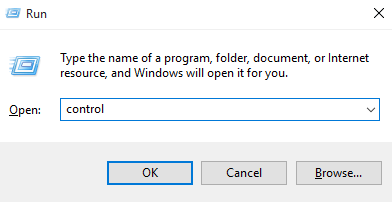
Korak 3- U prozoru korisničkog računa koji se otvorio nakon prethodnog koraka, kliknite na 'Dodaj' na dnu.
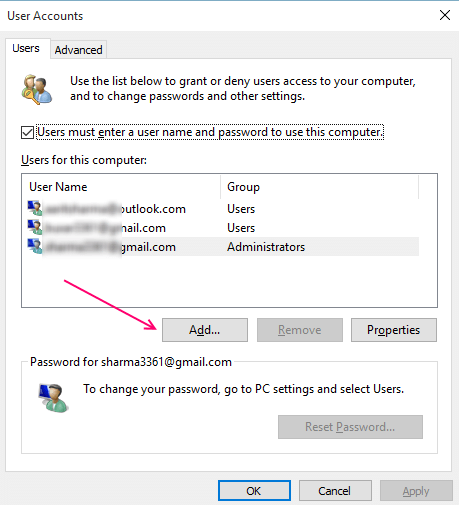
Korak 4- Kliknite: Prijavite se bez Microsoftovog računa (ne preporučuje se) a zatim kliknite na "Dalje".
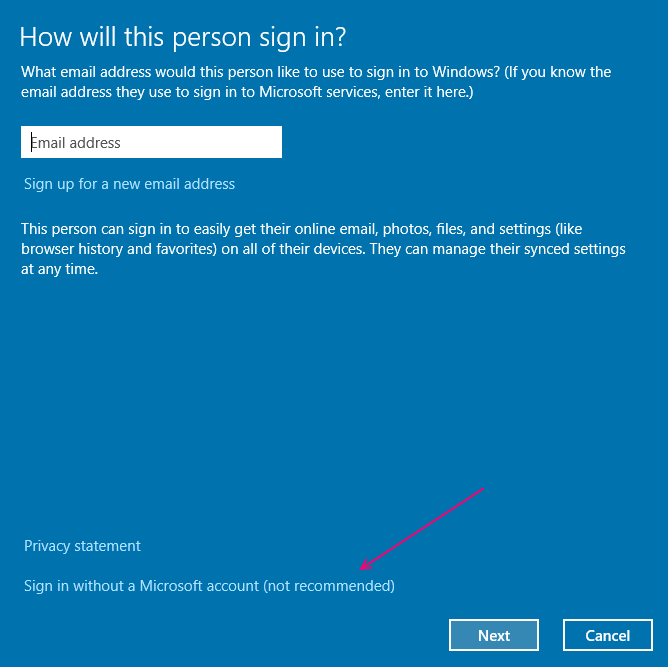
Korak 5- Na sljedećem zaslonu odaberite gumb 'Lokalni račun'.
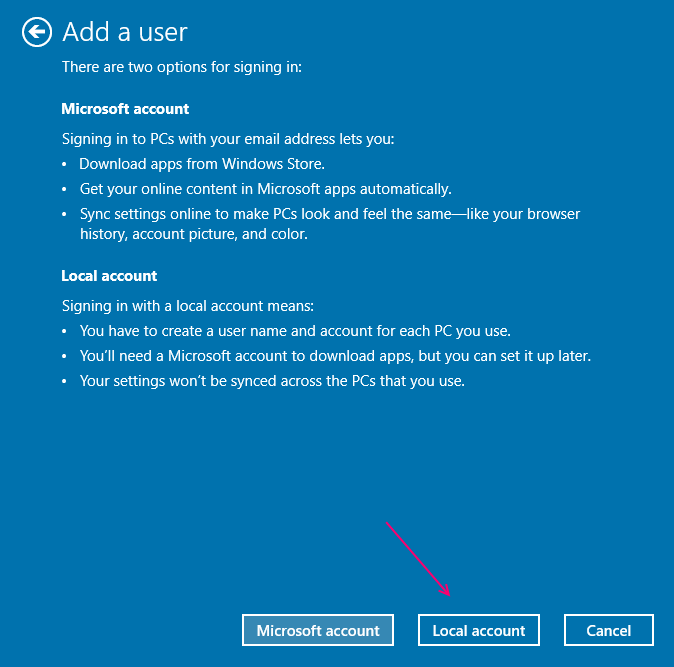
Korak 6- Unesite željeno korisničko ime, lozinku i savjet, a zatim kliknite na ‘Dalje’.
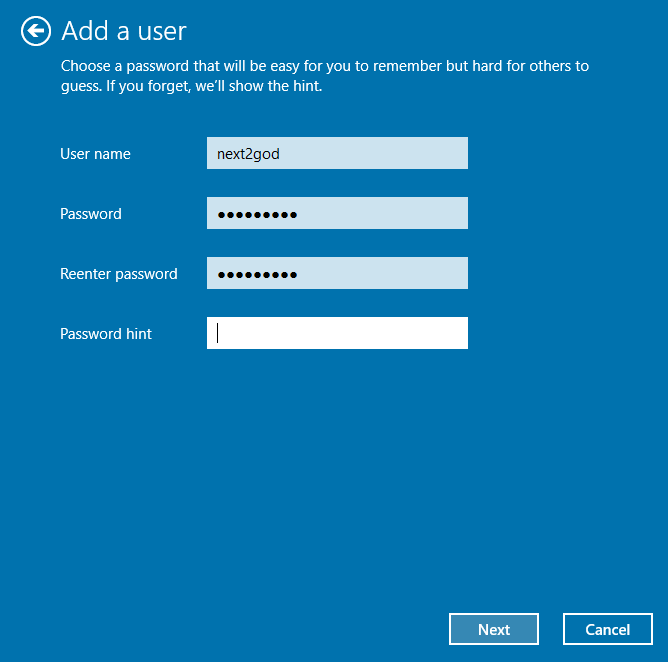
Korak 7- Gotovi ste! Kliknite "Završi", a korisnik se automatski dodaje i stoga se stvara lokalni Windows 10.
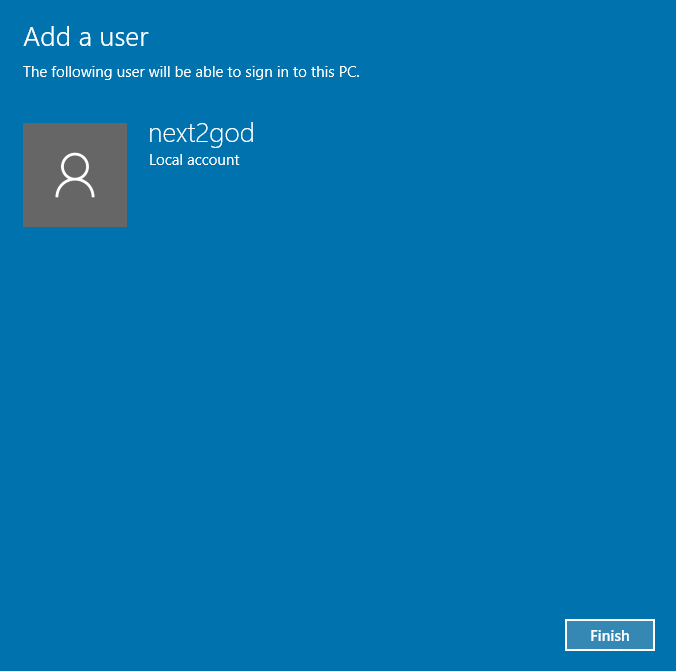
Češće ćete možda morati promijeniti ovaj lokalni račun u administratorski račun, u svrhu sigurnosti ili privatnosti. Da biste to postigli, idite na Postavke> Računi> Obitelj i drugi korisnici. Ovdje samo pronađite ime korisnika kojeg ste upravo stvorili i kliknite na njega, a zatim pritisnite na 'Promjena vrste računa ’. Promijenite ga iz Standard User u Administrator i kliknite U redu. Završili ste i upravo ste sami stvorili administratorski račun.
Iz gore navedenih razloga možda ćete htjeti stvoriti lokalni račun za Windows 10, ali prije ili tijekom njegove upotrebe mora se čuvati u imajte na umu da ovaj korisnik neće moći sinkronizirati postavke na računalu i svim pogonima, niti u poštama i datotekama pohranjenim u raznim pogoni.


